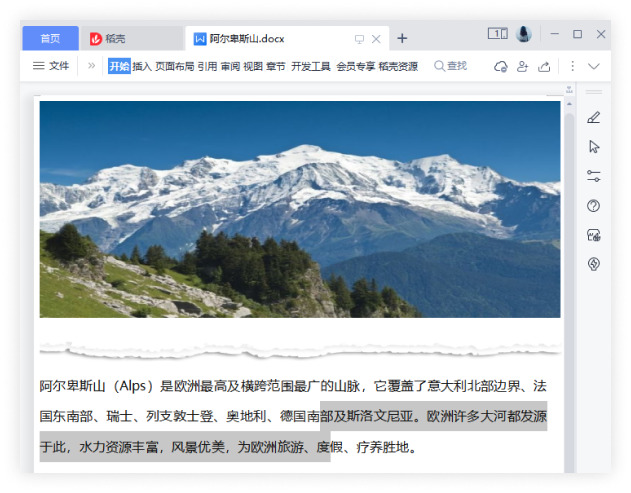软件大小:4.23 MB
软件语言:简体中文
软件授权:免费版
软件类别:办公软件
更新时间:2025-06-04
官方网站:www.ylmfwin8.com
应用平台:Windows操作系统
软件等级:
50%
50%
- 软件介绍
- 软件截图
- 相关阅读
- 下载地址
快速实现识别提取转换,全新的数字化完美体验
闪电ocr图片文字识别电脑版下载,这是一款用于识别文字的办公软件。可以支持对PDF、图片等文档的准确识别,帮助用户更好的提取和识别字符,还可以一键识别身份证、火车票等证件,减少用户在填写过程中的错误,大大的提高用户的工作效率,有兴趣的不要错过闪电ocr图片文字识别官方最新版下载使用体验哦
软件特色:
1.快速准确的OCR图像字符识别软件
2.提供快速准确的文档识别,如PDF、图片、票据、手写等。,并实现文档的快速识别和转换,只需点击几下即可完成。
3.实现对PDF、图片、票据、笔迹等文档的快速准确识别。
4.身份识别有多种类型,包括PDF识别、图片识别、证件识别和票据识别。
5.识别准确,转换效率高,性能稳定。
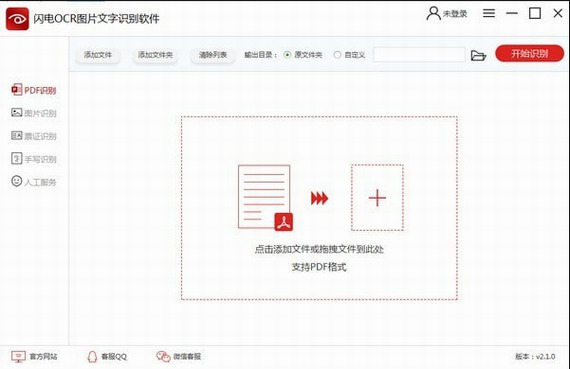
软件功能:
1.支持添加多张图片进行识别。
支持添加多种格式,JPG、bmp、png等格式,满足大部分用户的识别需求。
2.如果您添加多个pdf
软件会全部识别,输出不同的pdf为不同的TXT文件,方便你查看内容。
3.软件支持输出目录的设置。
默认情况下,它保存在您添加PDF或图片的文件夹中,您可以自定义输出地址。
4.支持图像识别。
截图后,将图片添加到软件中,然后软件就可以识别图片界面显示的所有文字内容。
5.支持英语识别
还可以在软件中添加英文图片内容,显示图片、句子、单词。
6.可以在添加图片的文件夹中找到识别后的TXT,打开TXT找到这个软件的识别结果,从而复制内容。
7.支持给软件标识添加一个文件夹。如果已经购买了软件,可以直接在软件中添加多个文件进行识别。
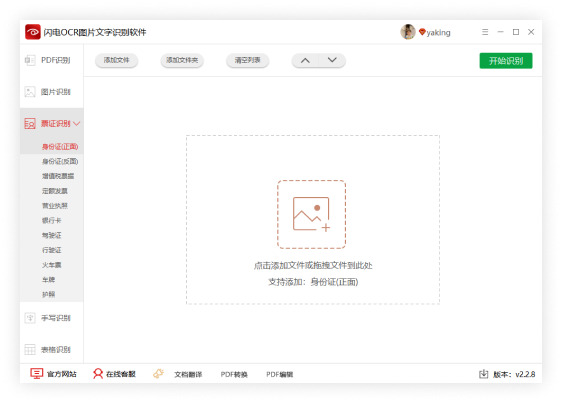
使用帮助:
如何使用lightning ocr文字识别软件识别图片上的文字?
第一步。双击桌面图标打开软件,选择所需功能:“图片识别”。
第二步。接下来,点击“添加文件”添加需要识别字符的图片。还可以一键添加多张图片进行识别。
第三步:添加后,在软件右下角选择“识别格式”,比如TXT。
第四步。软件的默认文件保存位置是原始文件夹。如果您需要更改它,请选中“输出目录”中的“自定义”按钮,然后选择一个新的保存位置。
第五步,也是最后一步,选择右上角的“开始识别”。注意,需要登录才能识别。
第六步。此时软件正在识别中,只需要几秒钟就能识别成功。
第七步。成功后,打开视图。
常见问题:
1.识别的文件保存在哪里?我能在哪里找到他们?
答:在软件界面的顶部有一个“输出目录”,这是我们添加文件之后,识别文件之前需要设置的文件保存位置。软件的默认输出目录是“原始文件夹”。
2.如何更改文件的保存位置?
答:软件界面上方有一个“输出目录”,是我们添加文件后,在识别文件之前需要设置的文件存储路径。选择“自定义”可以更改已识别文件的存储位置。
3.为什么只能识别三页或者三遍?
答:如果你不是Lightning OCR图片和文字识别软件的会员,你只能免费尝试识别三页或三次。升级您的会员资格后,页面/识别次数将不受限制。
4.如何升级你的会员?
答:打开软件后,在操作界面右上方选择登录,然后点击头像选择“升级会员”。有一个月、一年、永久套餐,用户可以自行选择。
软件截图
相关阅读
- 热门手游
- 最新手游
- 本类周排行
- 本类总排行